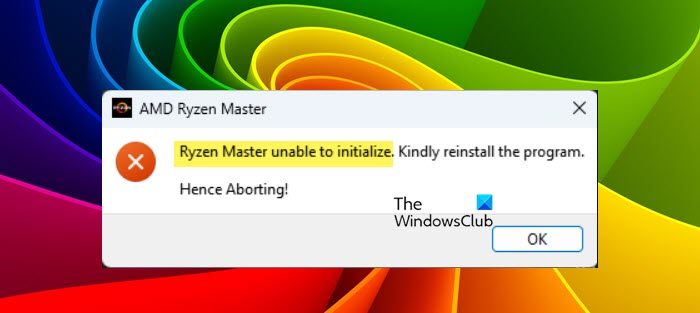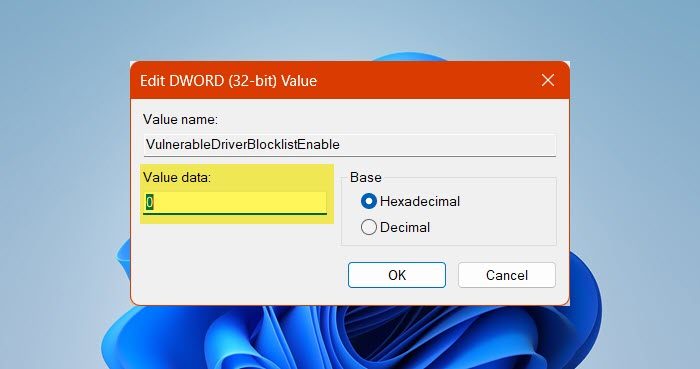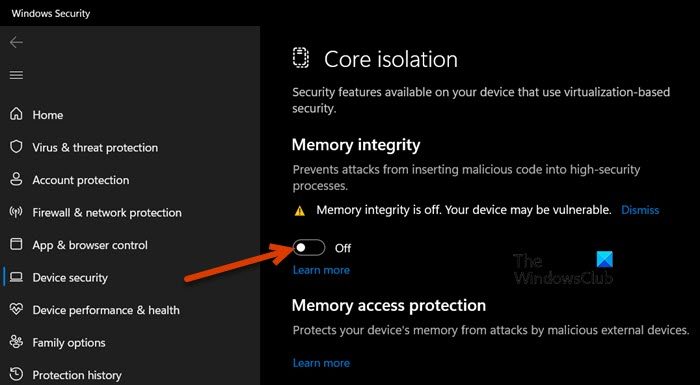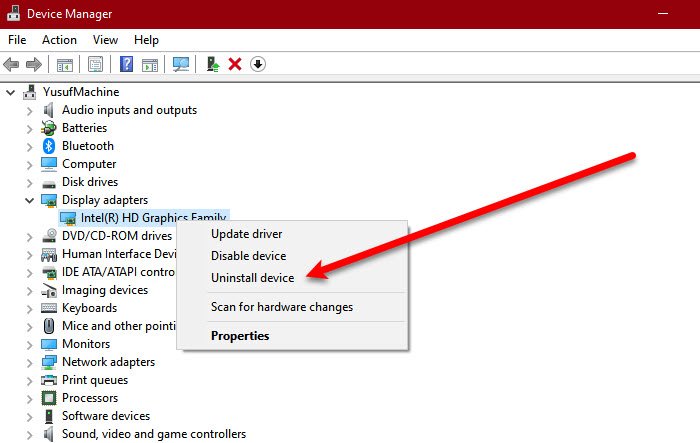This is the latest Ryzen Master for your Ryzen 3600: https://www.amd.com/en/support/cpu/amd-ryzen-processors/amd-ryzen-5-desktop-processors/amd-ryzen-5-3…
If you noticed there isn’t a Windows 11 version yet, only for Windows 10.
The only version for Windows 11 is for AMD StoreMI program.
I have a Ryzen Master for the 3700x which also doesn’t have a Windows 11 version but is working in my Windows 11 version.
The reason ONLY is because I did a Windows In-Place Upgrade from Windows 10 to Windows 11.
I have a feeling if I have to re-install Ryzen Master again I will have installation issues or Ryzen Master wouldn’t work correctly.
If the Ryzen Master application installed on your AMD computers is unable to launch, then this post will help you. When launching the application, since it cannot process the request, it gets aborted and asks to reinstall the app. However, more often than not, reinstalling will have no effect. Ryzen Master failed to initialize because of some security programs. In this post, we will see what you can do if Ryzen Master is unable to initialize.
Ryzen Master unable to initialize. Kindly reinstall the program.
Hence Aborting!
If Ryzen Master Failed to initialize on your computer, the very first thing you should do is to update your operating system. To do the same, just go to Windows Settings > Windows Update and then check if there is an update available. In case, there are available updates, just install them and you will be good to go. If the issue still persists, follow the solutions mentioned below to resolve it.
- Disable Microsoft Vulnerable Driver Blocklist
- Disable Core Isolation temporarily
- Reinstall Graphics Drivers
- Reinstall Ryzen Master
Let us talk about them in detail.
1] Disable Microsoft Vulnerable Driver Blocklist
Microsoft’s Driver tends to block apps that it thinks can harm your system. In this case, Ryzen Master is getting blocked because of the Windows Security system. We need to disable Microsoft Vulnerable Driver Blocklist to get the security down. Follow the steps given below to do the same.
- Open Registry Editor from the Start Menu.
- Now, go to the following location.
HKEY_LOCAL_MACHINE\System\CurrentControlSet\Control\CI\Config\
- Then right-click on Config and select New > DWORD (32-bit value).
- Name the newly created key VulnerableDriverBlocklistEnable.
- Double-click on it and set the Value data to 0.
- Click on OK.
Finally, restart the computer and see if the issue is resolved.
2] Disable Core Isolation temporarily
If you are not willing to make changes in the registry, we can disable Core Isolation from Windows Settings. When you enable Core Isolation, a VBS Environment is created, it conflicts with Ryzen Master and causes issues for the user. Remember that disabling the security feature will make the system vulnerable. Follow the steps mentioned below to disable Core Isolation.
- Hit Win + S, search “Core Isolation” and open the app.
- Go to Device Security.
- Turn off Memory Integrity.
You will have to restart to confirm your actions. Finally, check if the issue is resolved.
3] Reinstall Graphics Drivers
Ryzen Master will fail to initialize resources if the display driver is corrupted. We won’t get into why the driver is corrupted, but we sure will look for appropriate measures. So, in order to repair the corrupted driver, we need to reinstall it. To do the same, follow the steps mentioned below.
- Open Device Manager by Win + X > Device Manager.
- Expand the Display adapter, right-click on the display driver, and select Uninstall device.
- Now, click on Uninstall again to confirm your actions.
Note: Do keep in mind that after clicking on the Uninstall button, your screen will go black. That is a normal procedure and there is nothing to worry about. - Once the screen goes back to normal, restart your computer.
- Now that your computer started, open the Device Manager and check if the correct driver is installed.
- If the correct driver is not installed, right-click on the Display adapter and click on Scan for hardware changes.
In case Windows fails to install the right driver, download it from the manufacturer’s website and then install it.
4] Reinstall Ryzen Master
If nothing worked, your last resort is to reinstall Ryzen Master as is mentioned in the error message. Remember, Ryzen Master is an overclocking utility and is not necessary to have on your system. In order to uninstall Ryzen Master follow the steps mentioned below.
- Open Settings.
- Go to Apps > Installed apps or Apps & features.
- Look for “Ryzen Master”.
- Windows 11: Click on the three vertical dots and select Uninstall.
- Windows 10: Select the app and then click on Uninstall.
- Finally, click on the Uninstall button again to confirm your action.
After uninstalling the app, go to amd.com to install the app. Hopefully, this will do the job for you.
We hope that you will be able to resolve the issue using the solutions mentioned in this article.
Does Ryzen Master not work with Windows 11?
If Ryzen Master is not working on your computer, do check if you are using the latest version of Graphics Drivers. So, first of all, update your GPU drivers and then check if the issue is resolved. In case the issue persists, execute the solutions mentioned in this post to resolve the issue.
Raed: Ryzen Master Driver is not installed properly
Does Windows 11 have issues with AMD processors?
When Windows 11 first came out, there were notable heating issues with AMD processors. However, over time, the issue got resolved as the new operating system is completely optimized for AMD chipsets. So, if you are in the market looking to get a new computer, exclude AMD processors from the list due to these rumored issues.
Read: Fix AmdRyzenMasterDriver.sys Blue Screen error on Windows.
Found this on a reddit post somewhere. Basically, many users, especially those with Zen 3 and below chips, can’t start RM ever since updating to Windows 11 22H2 for some reason. Even AMD hasn’t bothered issuing a fix nor have they notified Microsoft about it so that they can initiate the fix (or they did, but MS hasn’t done anything yet), but this reg edit should do the trick for the meantime.
— Go to HKEY_LOCAL_MACHINE\SYSTEM\CurrentControlSet\Control\CI\Config
-
Change the value of «VulnerableDriverBlocklistEnable» from 1 to 0
-
Restart PC
Edit: Seems that Microsoft’s Driver Block List security feature is mistakenly flagging RM so it prevents it from running. What the reg edit does is disable this security feature to allow these mistakenly flagged drivers to run.
Edit 2: AMD has acknowledged its RM drivers having security flaws, thus, it getting flagged by MS. When Ryzen Master does get patched, please revert the suggested registry fix so that you don’t compromise your system’s integrity.
AMD Ryzen Master является одним из наиболее популярных инструментов для управления процессорами AMD Ryzen. Он позволяет пользователям мониторить и контролировать различные параметры своего процессора, такие как тактовая частота, напряжение и температура.
Однако, при переходе на новую операционную систему Windows 11 многие пользователи столкнулись с проблемой установки AMD Ryzen Master. Вместо успешной загрузки и установки программы, они сталкиваются с ошибками и сбоями, не позволяющими использовать этот инструмент.
Одной из основных причин, почему AMD Ryzen Master может не удается быть установлен на Windows 11, является несовместимость программы с новой операционной системой. Эта проблема связана с тем, что AMD Ryzen Master разработан для более ранних версий Windows, таких как Windows 10, и не прошел полную адаптацию для работы на Windows 11.
Однако, несмотря на это, существуют возможные решения для установки AMD Ryzen Master на Windows 11. Прежде всего, вы можете попробовать установить и запустить программу в режиме совместимости с предыдущей версией Windows, например Windows 10. В этом случае, необходимо найти исполняемый файл программы, щелкнуть правой кнопкой мыши и выбрать «Свойства» в контекстном меню. Затем перейдите на вкладку «Совместимость» и установите флажок рядом с «Запуск программы в режиме совместимости», выбрав в выпадающем меню предыдущую версию Windows, с которой программа должна быть совместима. После этого попробуйте запустить установку AMD Ryzen Master и проверьте, успешно ли она завершается.
Если первое решение не помогло, вы можете попробовать скачать и установить более старую версию AMD Ryzen Master, которая была предназначена для Windows 10. Возможно, эта версия программы будет совместима с Windows 11 и успешно установится на ваш компьютер.
Несмотря на проблемы, с которыми пользователи сталкиваются при установке AMD Ryzen Master на Windows 11, компания AMD, вероятно, работает над обновленной версией программы, адаптированной для новой операционной системы. Поэтому оставайтесь в курсе последних новостей и обновлений, чтобы быть в курсе решения данной проблемы.
Содержание
- Проблемы установки Amd ryzen master на Windows 11
- Решение проблемы установки
- Причины возникновения проблемы
- Рекомендации для успешной установки
- Альтернативные программы для мониторинга процессора
Проблемы установки Amd ryzen master на Windows 11
-
Ошибка установки: Если вы получаете ошибку установки Amd ryzen master на Windows 11, попробуйте следующие шаги:
- Убедитесь, что у вас установлена последняя версия Windows 11 и все обновления системы.
- Проверьте, соответствует ли ваш процессор требованиям Amd ryzen master.
- Отключите антивирусное программное обеспечение или любое другое программное обеспечение, которое может блокировать установку.
- Запустите установщик от имени администратора.
-
Проблемы совместимости: Some users have reported compatibility issues with Amd ryzen master on Windows 11. If you are experiencing compatibility issues, try these steps:
- Check the Amd ryzen master website for any updates or patches that may address compatibility issues with Windows 11.
- Make sure that your processor is supported by the latest version of Amd ryzen master.
- Contact Amd support for further assistance with compatibility issues.
-
Отсутствие поддержки: Некоторые пользователи могут обнаружить, что их процессоры не поддерживаются Amd ryzen master на Windows 11. В этом случае, у вас может не быть другой альтернативы, кроме как обратиться в службу поддержки Amd для получения дополнительной информации и решений.
В целом, проблемы установки Amd ryzen master на Windows 11 могут быть вызваны различными факторами, включая ошибки установки, проблемы совместимости и отсутствие поддержки процессорами. Следуя вышеуказанным рекомендациям и обращаясь за помощью в службу поддержки, вы можете разрешить эти проблемы и получить доступ к полезным функциям Amd ryzen master.
Решение проблемы установки
Если возникают проблемы при установке Amd ryzen master на Windows 11, следуйте этим рекомендациям:
1. Убедитесь, что ваша операционная система полностью совместима с Amd ryzen master. Проверьте требования к системе и убедитесь, что ваша система соответствует им.
2. Перезагрузите компьютер и запустите установщик Amd ryzen master от имени администратора. Иногда этот простой шаг может решить проблемы установки.
3. Проверьте наличие обновлений для вашей операционной системы и установите их. Некоторые обновления могут содержать исправления для проблем, которые могут возникнуть при установке программы.
4. Проверьте наличие обновлений для вашего BIOS и установите их. Обновление BIOS может решить проблемы совместимости и обеспечить правильную работу программы.
5. Если вы все еще не можете установить Amd ryzen master, попробуйте загрузить программу с официального веб-сайта производителя и повторите попытку установки. Иногда загрузка программы с другого источника может помочь.
Если ни один из этих шагов не решает проблему, свяжитесь с технической поддержкой Amd или посетите форумы сообщества, чтобы получить помощь от других пользователей.
Причины возникновения проблемы
Установка Amd ryzen master на Windows 11 может вызывать некоторые проблемы по разным причинам. Рассмотрим основные факторы, которые могут стать источником возникновения проблем:
| Причина | Описание |
|---|---|
| Несовместимость операционной системы | Amd ryzen master может не работать на Windows 11, если программа не совместима с данной операционной системой. Программное обеспечение может требовать более старую версию Windows или иметь определенные ограничения для новой операционной системы. |
| Отсутствие соответствующих драйверов | Для корректной работы Amd ryzen master требуются соответствующие драйверы. Если необходимые драйверы не установлены на компьютере, то программа может не запускаться или работать некорректно. |
| Неправильная установка программы | Если Amd ryzen master была неправильно установлена или произошел сбой во время установки, то это может привести к возникновению проблем при запуске программы. |
| Конфликт с другими программами или драйверами | Иногда Amd ryzen master может конфликтовать с другими установленными программами или драйверами, что может вызывать проблемы при запуске или работе программы. В этом случае требуется провести дополнительное исследование и определить конфликтующие компоненты. |
Если возникают проблемы при установке или запуске Amd ryzen master на Windows 11, рекомендуется провести проверку указанных причин и предпринять соответствующие действия для их устранения.
Рекомендации для успешной установки
Установка Amd ryzen master на Windows 11 может быть немного сложнее, чем на других операционных системах, но следуя простым рекомендациям, вы сможете успешно установить программу:
- Убедитесь, что ваш компьютер соответствует системным требованиям Amd ryzen master и Windows 11.
- Скачайте установочный файл Amd ryzen master с официального сайта или другого надежного источника.
- Перед запуском установки, убедитесь, что вы вошли в систему с учетной записью администратора. В противном случае, запустите установочный файл с правами администратора.
- Запустите установочный файл и следуйте инструкциям мастера установки. В процессе установки, не изменяйте параметры по умолчанию, если вы не уверены, что знаете, что делаете.
- После завершения установки, перезапустите компьютер, чтобы изменения вступили в силу.
В большинстве случаев, следуя данным рекомендациям, проблем с установкой Amd ryzen master на Windows 11 не возникает. Однако, если у вас все еще возникли сложности, обратитесь к документации программы или к сообществу пользователей для получения помощи.
Альтернативные программы для мониторинга процессора
Если вам не удалось установить AMD Ryzen Master на операционной системе Windows 11, существуют альтернативные программы, которые позволят вам следить за работой вашего процессора:
| Название программы | Описание | Поддерживаемые операционные системы |
|---|---|---|
| CPU-Z | Программа, которая предоставляет подробную информацию о процессоре, материнской плате и оперативной памяти. | Windows 11, Windows 10, Windows 8, Windows 7, Windows Vista |
| HWMonitor | Утилита, которая отображает различные параметры работы системы, включая температуру процессора и скорость вращения вентиляторов. | Windows 11, Windows 10, Windows 8, Windows 7, Windows Vista |
| Open Hardware Monitor | Программа, которая анализирует различные параметры компьютера, включая температуру процессора, напряжение и загрузку процессора. | Windows 11, Windows 10, Windows 8, Windows 7, Windows Vista |
Эти программы позволят вам следить за работой процессора и получать информацию о его состоянии. Вы можете выбрать подходящую для вас программу и использовать ее для мониторинга вашего процессора на операционной системе Windows 11.
Владельцы компьютеров, оснащенных процессорами AMD Ryzen, часто используют программное обеспечение AMD Ryzen Master для мониторинга и настройки своих систем. Однако, после обновления до операционной системы Windows 11, некоторые пользователи столкнулись с проблемой запуска этой утилиты. Вместо ожидаемого запуска, программа не реагирует на попытки открытия и не отображается на экране.
Такая проблема может быть вызвана различными факторами. Один из возможных решений — обновление драйверов для процессора AMD Ryzen и операционной системы. Для этого можно воспользоваться программами для автоматического поиска и установки обновлений, такими как AMD Driver Autodetect или утилитой Windows Update. Обновление драйверов может помочь устранить возможные конфликты, которые могут быть причиной проблемы запуска AMD Ryzen Master.
Еще одним возможным решением является выполнение чистой загрузки системы и проверка наличия конфликтов с другими программами или службами. Для этого необходимо отключить все сторонние программы и службы, используя инструмент «Управление службами» в системе Windows. После этого следует попробовать запустить AMD Ryzen Master снова и проверить, исправилась ли проблема.
Если проблема все еще не решена, рекомендуется обратиться в техническую поддержку AMD для получения дополнительной помощи. Они смогут оказать более подробную поддержку и решить проблему запуска AMD Ryzen Maser в операционной системе Windows 11.
Содержание
- Почему Amd ryzen master не запускается на Windows 11?
- Возможные причины неработоспособности программы
- Как исправить проблему с запуском Amd ryzen master на Windows 11
- Проверка наличия обновлений и совместимости
- Программы-аналоги для управления Amd ryzen master на Windows 11
- Если проблема не решается: обращение в техническую поддержку AMD
Почему Amd ryzen master не запускается на Windows 11?
AMD Ryzen Master – это программное обеспечение, предназначенное для настройки и мониторинга процессоров AMD Ryzen. Однако на операционной системе Windows 11 пользователи могут столкнуться с проблемой, когда AMD Ryzen Master не запускается. Почему это происходит и как можно решить эту проблему?
Проблема с запуском AMD Ryzen Master на Windows 11 может быть связана с несовместимостью текущей версии программы с этой операционной системой. Как правило, производитель выпускает обновления, чтобы исправить подобные проблемы.
Если у вас возникла проблема с запуском AMD Ryzen Master на Windows 11, вот несколько рекомендаций, которые могут помочь:
- Установите последнюю версию AMD Ryzen Master. Проверьте официальный веб-сайт AMD на наличие новых версий программы, которые были адаптированы под Windows 11. Установите последнюю доступную версию и проверьте, работает ли она на вашей системе.
- Обновите драйверы. Убедитесь, что у вас установлены самые последние драйверы для вашего процессора AMD Ryzen и материнской платы. Неактуальные драйверы могут вызывать конфликты и приводить к неполадкам в работе программного обеспечения.
- Запустите программу от имени администратора. Временами проблемы с запуском программы на Windows 11 могут быть вызваны ограничениями безопасности. Попробуйте запустить AMD Ryzen Master с правами администратора, чтобы устранить данную проблему.
- Проверьте обновления операционной системы. Убедитесь, что ваша операционная система Windows 11 полностью обновлена до последней версии. Некоторые обновления могут исправлять ошибки и повышать совместимость с программами, включая AMD Ryzen Master.
- Свяжитесь с технической поддержкой AMD. Если вы исчерпали все возможные решения проблемы и AMD Ryzen Master по-прежнему не запускается на Windows 11, рекомендуется обратиться в техническую поддержку AMD. Они смогут помочь вам с диагностикой и поиском решения данной проблемы.
Следуя этим рекомендациям, вы увеличите шансы на успешный запуск AMD Ryzen Master на Windows 11 и сможете настраивать и мониторить процессоры AMD Ryzen в полной мере.
Возможные причины неработоспособности программы
Программа AMD Ryzen Master предназначена для настройки и контроля параметров работы процессоров AMD Ryzen. Однако, иногда пользователи сталкиваются с проблемой, когда программа не запускается на операционной системе Windows 11. Вот несколько возможных причин этой неработоспособности:
- Несовместимость версии программы с операционной системой. При обновлении операционной системы до Windows 11, возможно, потребуется обновление программы AMD Ryzen Master до последней версии, совместимой с новой версией операционной системы.
- Отсутствие обновлений драйверов. Для правильной работы программы AMD Ryzen Master может потребоваться наличие актуальных драйверов для вашего процессора и материнской платы. Проверьте доступные обновления драйверов на официальном веб-сайте AMD.
- Наличие конфликтующих программ. Возможно, другие программы или процессы, которые запущены на вашем компьютере, могут вмешиваться в работу AMD Ryzen Master. Попробуйте закрыть все ненужные программы перед запуском AMD Ryzen Master.
- Проблемы с правами доступа. Убедитесь, что у вас есть административные права на компьютере, чтобы запустить программу AMD Ryzen Master.
- Наличие ошибок при установке или повреждение файлов программы. Попробуйте удалить программу AMD Ryzen Master и переустановить ее заново, чтобы исправить возможные ошибки при установке или поврежденные файлы.
Если вы продолжаете сталкиваться с проблемой и программа AMD Ryzen Master не запускается на Windows 11, рекомендуется обратиться в службу технической поддержки AMD или посетить форумы сообщества для получения дополнительной помощи и решения проблемы.
Как исправить проблему с запуском Amd ryzen master на Windows 11
AMD Ryzen Master — это утилита, разработанная компанией AMD, которая позволяет пользователям мониторить и настраивать процессоры AMD Ryzen. Однако, иногда пользователи сталкиваются с проблемами при запуске этой программы на операционной системе Windows 11. В этой статье мы рассмотрим несколько способов решения этой проблемы.
- Проверьте совместимость программы с Windows 11. Убедитесь, что у вас установлена последняя версия AMD Ryzen Master, которая поддерживает Windows 11. Посетите официальный сайт AMD и загрузите последнюю версию программы, если это необходимо.
- Обновите драйверы. Убедитесь, что у вас установлены последние драйверы для вашего процессора AMD Ryzen и графической карты. Посетите сайт AMD и загрузите и установите последние драйверы для вашего оборудования.
- Запустите программу с правами администратора. Щелкните правой кнопкой мыши по ярлыку AMD Ryzen Master и выберите «Запустить от имени администратора». Это может помочь решить проблемы с правами доступа и запуском программы.
- Отключите антивирусное программное обеспечение. Некоторые антивирусные программы могут блокировать запуск AMD Ryzen Master из-за ложного определения вредоносного программного обеспечения. Попробуйте временно отключить антивирусное программное обеспечение и запустить программу снова. Если это решит проблему, добавьте AMD Ryzen Master в список исключений антивирусного программного обеспечения.
- Проверьте наличие обновлений Windows. Убедитесь, что у вас установлены все последние обновления операционной системы Windows 11. Иногда проблемы с запуском программ могут быть связаны с отсутствием обновлений или конфликтами между программами.
- Переустановите программу. Если все вышеперечисленные методы не решили проблему, попробуйте удалить AMD Ryzen Master и затем переустановить его. Скачайте последнюю версию программы с официального сайта AMD и установите ее заново.
Если ни один из этих способов не помог решить проблему с запуском AMD Ryzen Master на Windows 11, рекомендуется обратиться в службу технической поддержки или посетить форумы сообщества AMD для получения дополнительной помощи.
Проверка наличия обновлений и совместимости
Перед тем, как решать проблему с запуском программы Amd ryzen master на операционной системе Windows 11, рекомендуется выполнить несколько шагов для проверки совместимости и наличия обновлений. Это поможет убедиться, что проблема не связана с устаревшей версией программы или неподдерживаемыми системными требованиями.
- Проверьте системные требования:
- Проверьте наличие обновлений Windows:
- Проверьте наличие обновлений Amd ryzen master:
- Проверьте наличие обновлений драйверов:
- Проверьте форумы поддержки:
Убедитесь, что ваше устройство соответствует системным требованиям для работы с операционной системой Windows 11 и программой Amd ryzen master. Важно, чтобы ваш процессор был совместим с Windows 11, и у вас была установлена соответствующая версия операционной системы.
Убедитесь, что ваша операционная система Windows 11 обновлена до последней версии. Часто обновления содержат исправления ошибок, которые могут помочь решить проблемы с запуском программ.
Проверьте наличие обновлений для программы Amd ryzen master. Посетите официальный сайт AMD и убедитесь, что у вас установлена последняя версия программы. Обновления могут содержать исправления ошибок, которые могут помочь решить проблемы с запуском.
Обновите драйверы вашей системы, включая драйверы процессора и видеокарты. Установка последних версий драйверов может помочь предотвратить возможные конфликты и обеспечить совместимость с программами и операционной системой.
Посетите форумы и сообщества, посвященные программе Amd ryzen master и операционной системе Windows 11. Возможно, другие пользователи столкнулись с аналогичной проблемой и уже нашли решение или предложили полезные советы.
Если после выполнения этих шагов проблема с запуском Amd ryzen master на Windows 11 все еще остается, возможно, потребуется обратиться за дополнительной технической поддержкой или связаться с разработчиками программы для получения дальнейшей помощи.
Программы-аналоги для управления Amd ryzen master на Windows 11
Если у вас возникают проблемы с запуском Amd ryzen master на Windows 11, вы можете воспользоваться альтернативными программами, которые позволят вам контролировать параметры процессора и выполнить разгон системы. Вот некоторые из них:
- MSI Afterburner — это одна из самых популярных программ для разгона графических карт, но она также предоставляет возможность контролировать частоты и напряжение процессора Amd. Можно регулировать такие параметры, как ядро, напряжение, частота оперативной памяти и многое другое. MSI Afterburner также позволяет отслеживать температуру и использование ресурсов процессора.
- HWiNFO — это бесплатная программа для мониторинга и диагностики оборудования. Она предоставляет подробную информацию о вашем процессоре, включая его частоты, температуру, напряжение, использование и многое другое. Хотя HWiNFO не предоставляет возможности для разгона, она идеально подходит для отслеживания состояния вашего процессора и позволяет вам контролировать его параметры в реальном времени.
- AMD Ryzen Master (старые версии) — если у вас проблемы с запуском последней версии Amd ryzen master на Windows 11, вы можете попробовать использовать более старые версии программы. У вас может быть больше шансов на успешный запуск с старыми версиями, поскольку они могут быть совместимы с операционной системой. Однако имейте в виду, что более старые версии программы могут не иметь последних обновлений и функций, доступных в новых версиях.
Это лишь некоторые из программ-аналогов Amd ryzen master, которые могут быть полезны для управления параметрами процессора, разгона и мониторинга. Выбор примерноет на ваш вкус и требования. Независимо от выбранной программы, обязательно следуйте инструкциям и соблюдайте осторожность при проведении любых изменений в настройках процессора.
Если проблема не решается: обращение в техническую поддержку AMD
Если после следования рекомендациям по устранению проблемы, описанным выше, проблема с запуском AMD Ryzen Master на Windows 11 все еще не решается, рекомендуется обратиться в техническую поддержку AMD.
Для обращения в техническую поддержку AMD:
- Посетите официальный веб-сайт AMD.
- Перейдите на страницу поддержки и найдите раздел «Контакты».
- Выберите способ обращения, который наиболее удобен для вас: по электронной почте, через онлайн-чат или по телефону.
- Опишите подробно проблему, с которой вы столкнулись, укажите модель вашего процессора, версию операционной системы и другую сопутствующую информацию.
- При возможности, приложите скриншоты или другую документацию, которая может помочь разработчикам AMD понять проблему.
- Дождитесь ответа от технической поддержки AMD. Обычно ответ поступает в течение нескольких дней. Вам могут предложить дополнительные инструкции по устранению проблемы или запросить дополнительную информацию.
Обращение в техническую поддержку AMD поможет вам получить квалифицированную помощь от профессионалов в данной области. Персонал технической поддержки AMD имеет большой опыт в решении проблем с программным обеспечением и может предложить вам наиболее эффективные способы устранения проблемы с запуском AMD Ryzen Master на Windows 11.
Не забывайте, что регулярное обновление драйверов и операционной системы также может помочь в устранении проблем с программным обеспечением. Рекомендуется проверять наличие обновлений и устанавливать их, чтобы обеспечить оптимальную работу вашего компьютера.
Удачи в решении проблемы!